Anweisungen zum Herunterladen von TikTok-Videos ohne Wasserzeichen auf iPhone, iPad
Wie lade ich TikTok-Videos ohne Wasserzeichen auf iPhone, iPad herunter? Diese Frage interessiert viele TikTok-Benutzer. In diesem Artikel zeige ich Ihnen, wie Sie TikTok-Videos ohne das TikTok-Logo auf iPhone und iPad mit dem Tool TikVideo.App herunterladen.
TikVideo.App ist ein Tool, mit dem Sie TikTok-Videos online herunterladen können. Dieses Tool hilft Ihnen, TikTok-Videos ohne Wasserzeichen und ohne das TikTok-Logo im Video herunterzuladen. TikVideo funktioniert auf Webbrowsern, die alle Geräte wie PCs, Tablets, Mobiltelefone (Android und iOS) unterstützen.
Holen Sie sich den TikTok-Videolink
Um TikTok-Videos herunterzuladen, müssen Sie als Erstes den TikTok-Videolink abrufen (Befolgen Sie die Anweisungen unten, um den richtigen TikTik-Videolink zu erhalten).
Schritt 1: Öffnen Sie die TikTok-App, suchen Sie das Video, das Sie herunterladen möchten, und klicken Sie auf die Schaltfläche "Teilen".
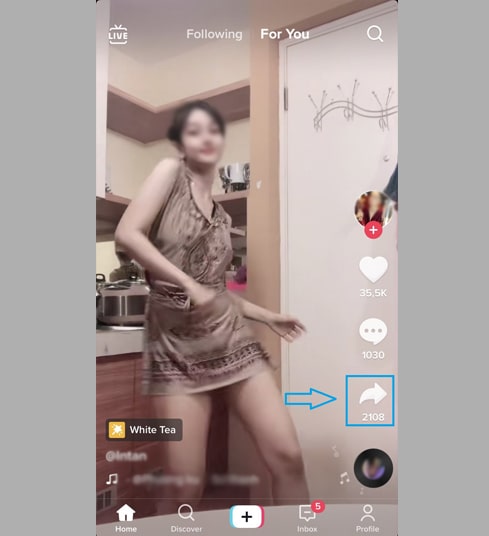
Schritt 2: Tippen Sie auf die Option "Link kopieren", um den TikTok-Videolink zu erhalten.
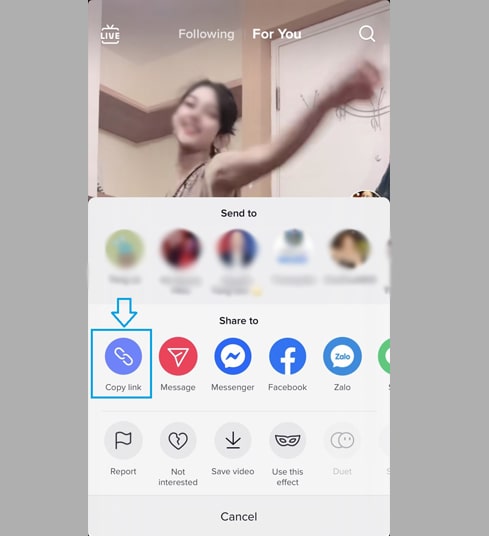
Nachdem Sie den TikTok-Videolink erhalten haben, können Sie den Anweisungen auf eine der beiden folgenden Arten folgen, um das Video herunterzuladen.
Methode 1: Funktioniert mit iOS 13+ und iPadOS 13+
Ab den Versionen iOS 13 und iPadOS 13 und höher verfügt Safari über eine neue Funktion "Download Manager". In dieser Funktion können Sie Dateien direkt über den Browser herunterladen. Sie können auch die Liste der heruntergeladenen und gelöschten Dateien überprüfen und verwalten. Sie können auch über die App "Dateien" auf dem iPhone und iPad auf Ihre heruntergeladenen Dateien zugreifen.
Anweisungen zum Herunterladen von TikTok-Videos mit dem Safari-Browser:
Schritt 1: Rufen Sie https://tikvideo.app mit der „Safari“-App auf Ihrem iPhone oder iPad auf.
Schritt 2: Fügen Sie den TikTok-Videolink und das Eingabefeld ein und klicken Sie auf "Herunterladen".
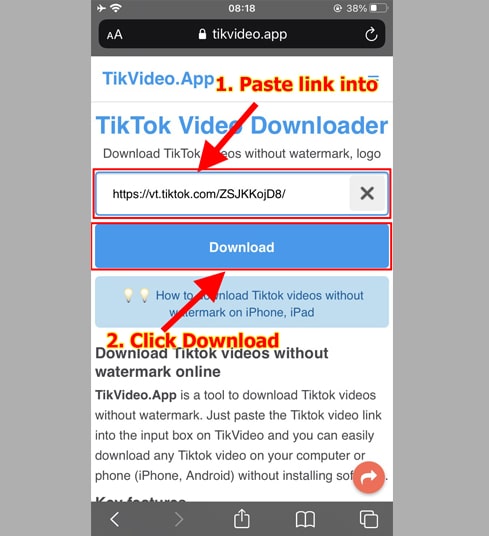
Schritt 3: Laden Sie TikTok-Videos herunter
Tippen Sie auf "MP4 herunterladen" oder "MP3 herunterladen", um den Download der Datei auf Ihr Gerät zu starten.
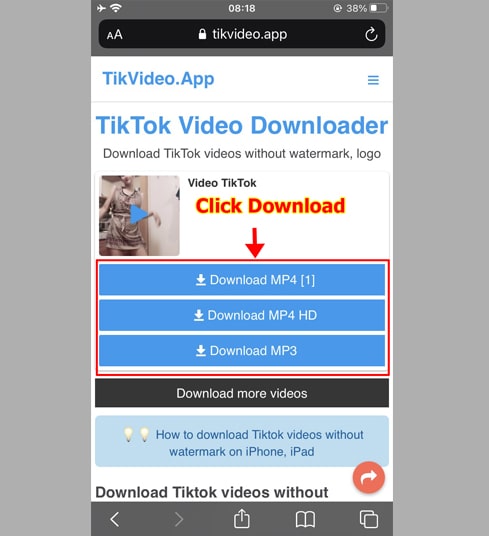
Schritt 4: Klicken Sie auf "Herunterladen"
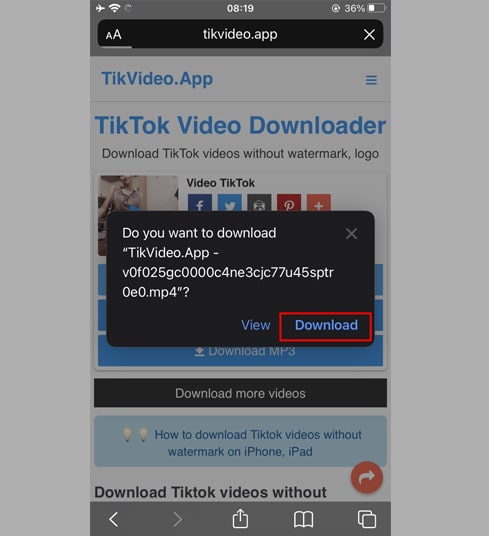
Schritt 5: Sie sehen das Download-Symbol oben im Browser wie unten gezeigt. Klicken Sie auf , um den Ordner mit dem gerade heruntergeladenen Video zu öffnen.
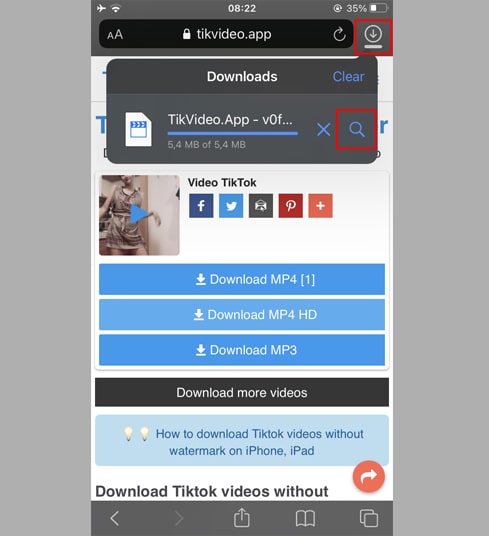
Schritt 6: Suchen Sie das heruntergeladene Video und halten Sie Ihre Hand auf dem Video, ein Menü wird angezeigt. Klicken Sie auf die Schaltfläche "Teilen".
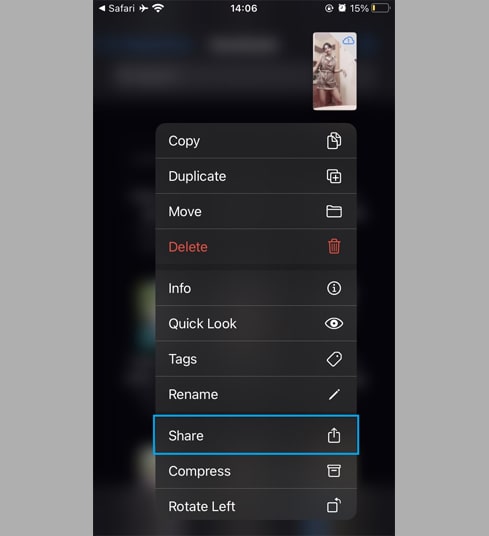
Schritt 7: Suchen Sie die Option "Video speichern" und klicken Sie darauf.
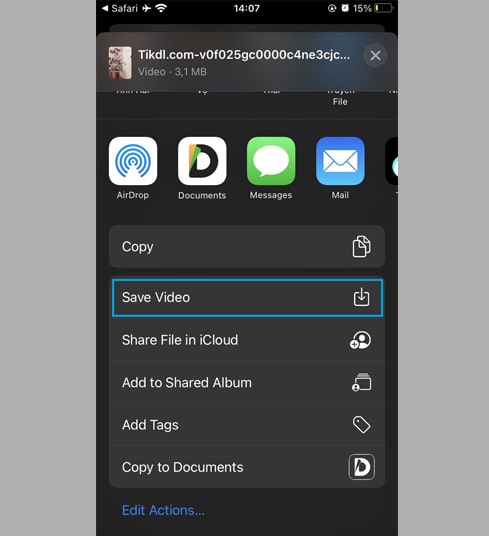
Schritt 8: Öffnen Sie die App "Fotos" und genießen Sie das heruntergeladene Video.
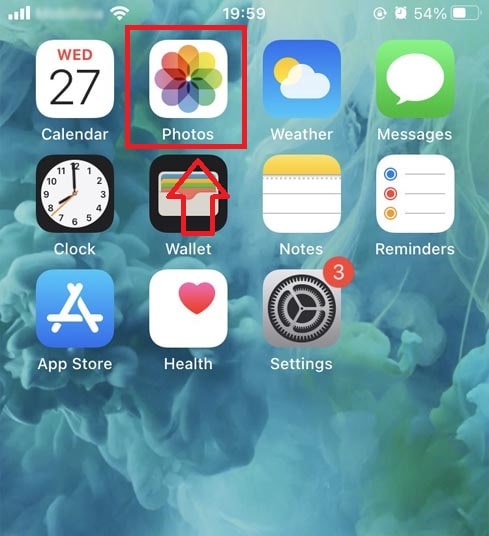
Methode 2: Verwenden der App "Documents by Readdle" (gilt für iOS 12- und iPadOS 12-)
Auf diese Weise wird eine kostenlose Dateimanager-App namens "Documents by Readdle" verwendet, die auf den meisten iOS-Geräten funktionieren sollte.
Schritt 1: Installieren und öffnen Sie die Anwendung "Documents by Readdle"
- Gehen Sie auf Ihrem iOS-Gerät zum App Store und suchen Sie nach "Documents by Readdle".
- Starten Sie nach Abschluss der Installation "Documents by Readdle".
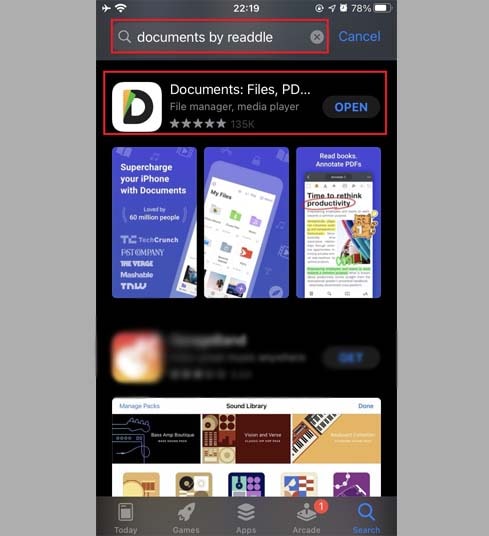
Schritt 2: Besuchen Sie die Website "TikVideo.App" in der Anwendung "Documents by Readdle"
Tippen Sie in der App "Documents by Readdle" auf das Browsersymbol, das wie das Safari-Symbol aussieht (ein kleiner Kompass, auf dem iPhone unten rechts, auf dem iPad im Menü links), dann wird der Webbrowser angezeigt angezeigt.
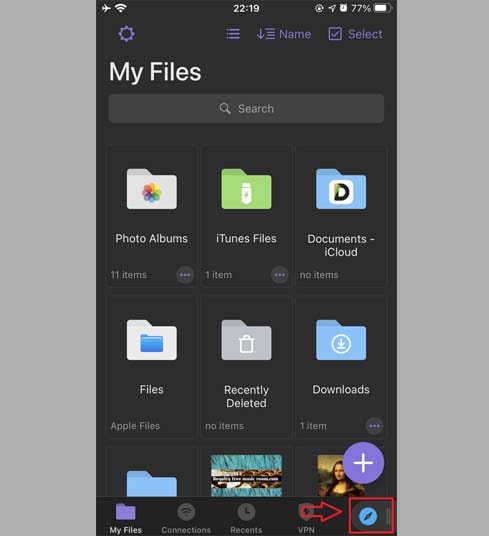
Schritt 3: Fügen Sie den TikTok-Videolink in das Feld ein und klicken Sie auf "Herunterladen".
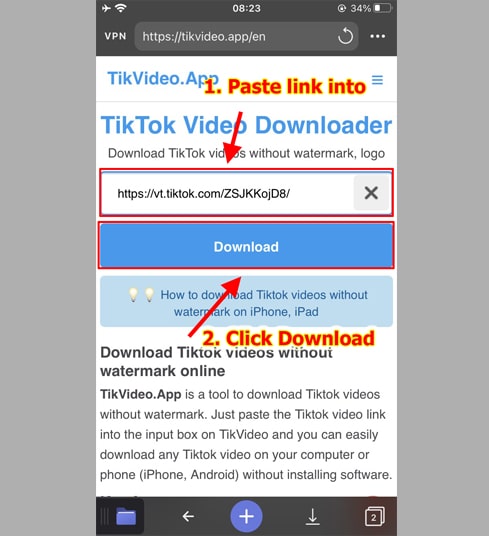
Schritt 4: Laden Sie TikTok-Videos herunter
Tippen Sie auf "MP4 herunterladen" oder "MP3 herunterladen", um den Download der Datei auf Ihr Gerät zu starten.
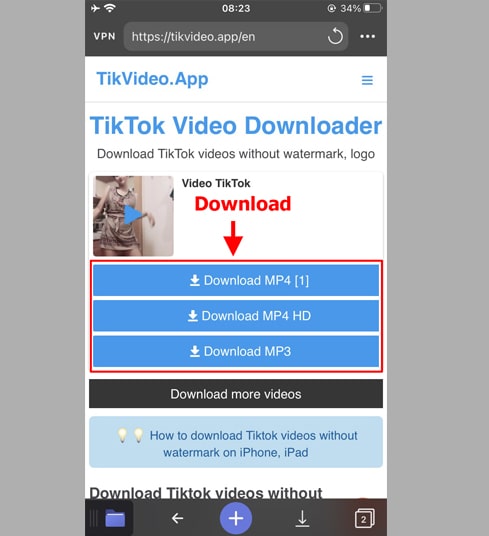
Schritt 5: Sie können die Datei umbenennen und dann auf die Schaltfläche "Fertig" klicken, um den Videospeichervorgang abzuschließen.
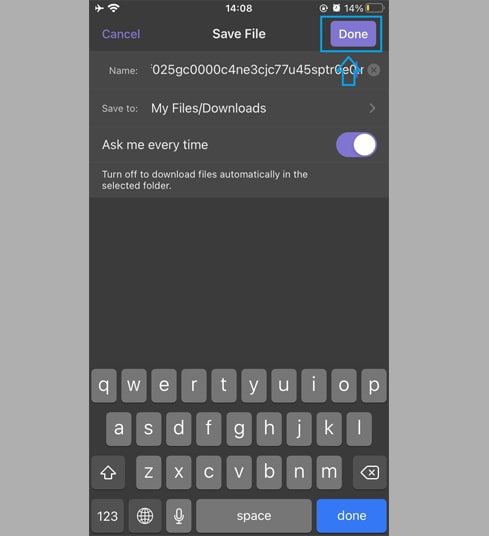
Schritt 6: Verschieben Sie das heruntergeladene Video in den Ordner "Fotos"
- Tippen Sie auf das Symbol "Meine Dateien" in der unteren rechten Ecke, um den Fortschritt des Video-Downloads zu sehen.
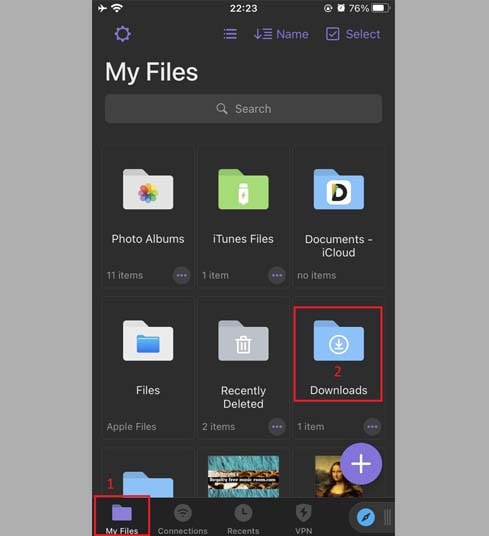
- Klicken Sie im Ordner "Downloads" auf das Drei-Punkte-Symbol direkt unter dem Video, klicken Sie auf "Verschieben" -> "Fotos", um das Video in den Ordner "Fotos" zu verschieben. Jetzt können Sie das Video offline in "Fotos" genießen. Bücherei.
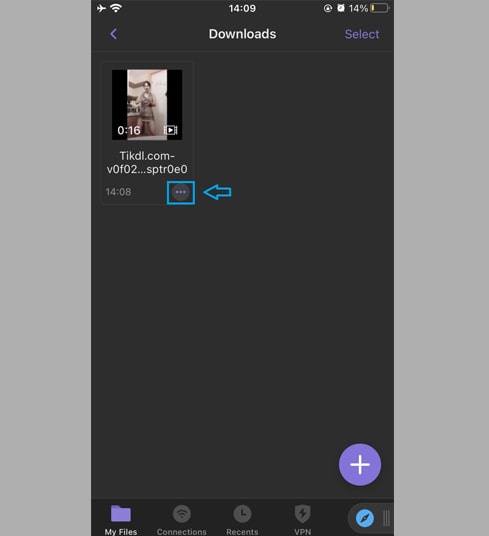
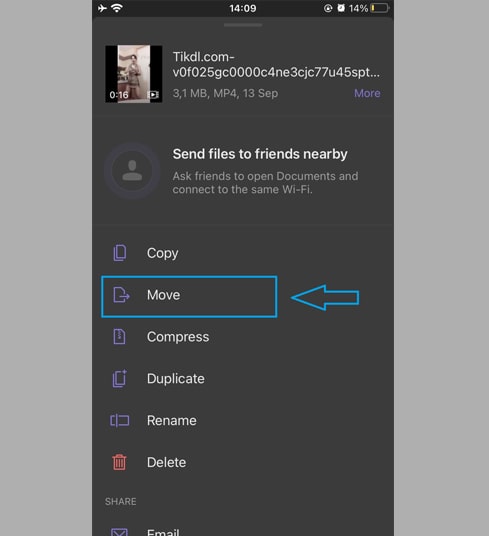
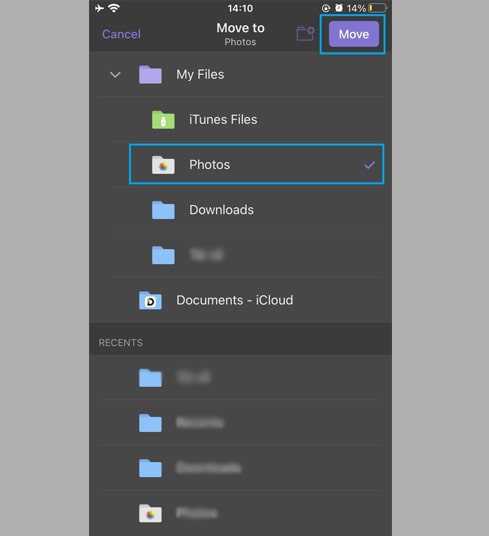
- Öffnen Sie die App "Fotos" und genießen Sie das heruntergeladene Video.
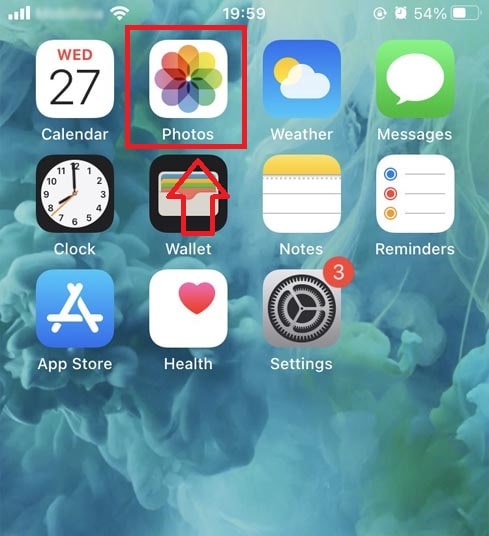
Viel Glück!
Wenn während der Verwendung ein Fehler auftritt, wenden Sie sich bitte an den Support: contact.tikvideo@gmail.com